フィールドを作成する
-
フィールド作成を行いたいデータベースのデータベース設定画面を開きます。
起動方法は、「データベースの新規作成」の「データベースをロック・ロック解除する」の項を参照してください。 -
左ペインの
 をクリックします。
をクリックします。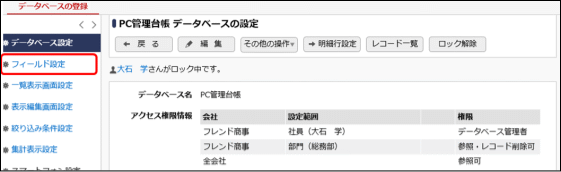
-
フィールドの設定(一覧)画面の
 をクリックします。
をクリックします。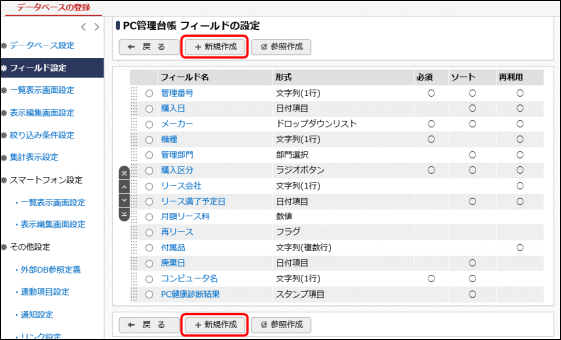
-
一覧にて表示順の変更が可能です。表示順の変更については、ユーザーズマニュアル 基本編「共通操作」の「表示順の変更」を参照してください。また、
 をドラッグ&ドロップすることでも表示順を変更できます。
をドラッグ&ドロップすることでも表示順を変更できます。 -
登録済みのフィールドのラジオボタンを選択し、
 をクリックすることにより、登録済みのフィールドを複写して新規にフィールドを作成できます。ただし、参照作成時の新規登録画面では、入力形式は変更できません。
をクリックすることにより、登録済みのフィールドを複写して新規にフィールドを作成できます。ただし、参照作成時の新規登録画面では、入力形式は変更できません。

 申請書の登録(汎用申請)にて、申請データをWebデータベースへコピーする設定が行われている場合、コピー元、コピー先に指定されているフィールド名横にはアイコン(
申請書の登録(汎用申請)にて、申請データをWebデータベースへコピーする設定が行われている場合、コピー元、コピー先に指定されているフィールド名横にはアイコン(  )が表示されます。また、フィールドの設定画面には、“汎用申請設定情報” としてその設定内容の一部が表示されます。
)が表示されます。また、フィールドの設定画面には、“汎用申請設定情報” としてその設定内容の一部が表示されます。 -
-
フィールドの設定(登録)画面にて、入力形式を選択します。
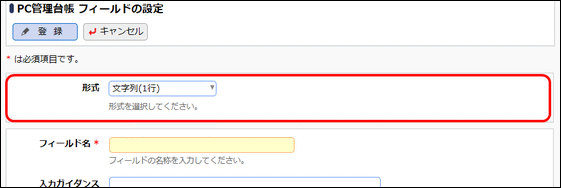
選択する形式により、設定項目が変わります。必ず最初に選択してください。また、フィールド登録後は変更できるものとできないものとがあります。
-
選択した形式に合わせた設定項目を入力します。形式毎の入力方法は、次ページを参照お願いします。
-
 をクリックします。
をクリックします。 -
入力項目の数だけ、上記3~6を繰り返してください。
-
データベースの設定作業が完了したら、必ずロックを解除してください。ロックを解除しないと他の人が変更・削除できません。
-
変更・削除する場合は、フィールド設定一覧のフィールド名をクリックします。なお。入力形式は変更できません。また、他の設定に使用されている場合は削除できません。
-
フィールドを新規に追加すると、あらかじめデータベースに作成されている一覧表示画面「(全項目)」、表示編集画面「(全項目)」に追加されます。個別に一覧表示画面、表示編集画面を作成した場合は、必要に応じて、一覧表示画面、表示編集画面への追加を行ってください。
-